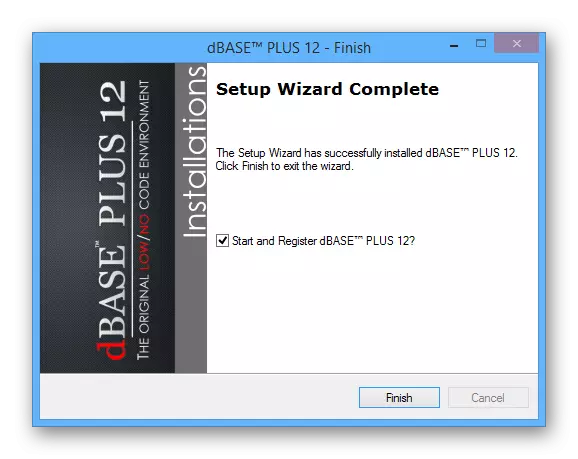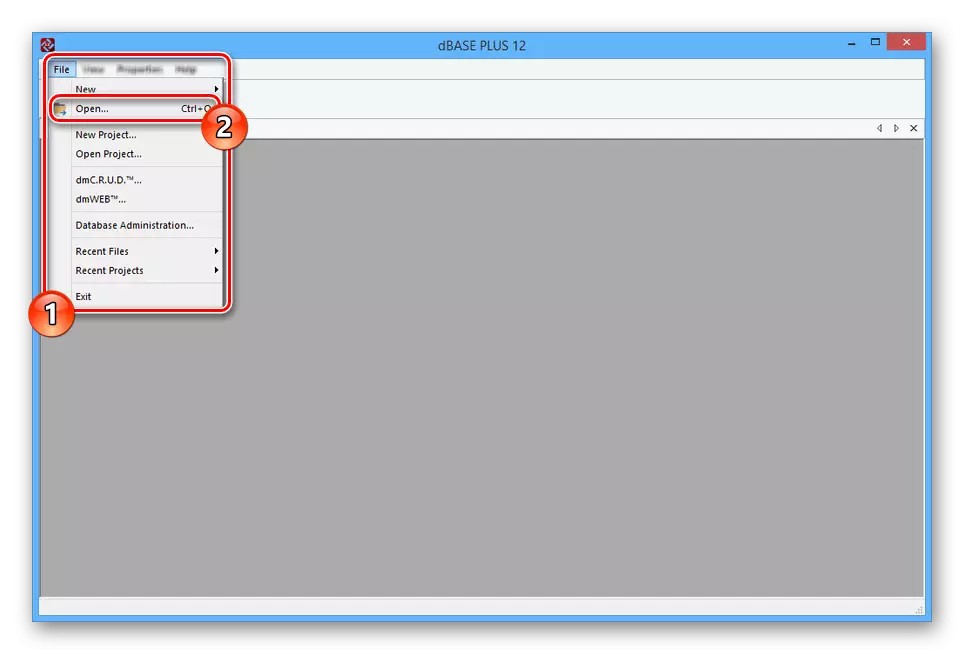Documentele DB sunt fișiere de bază de date, care pot fi deschise exclusiv în aceste programe în care au fost create inițial. Ca parte a acestui articol, vom vorbi despre cele mai potrivite programe în aceste scopuri.
Deschiderea fișierelor DB.
În sistemul de operare Windows, puteți întâmpina adesea documente cu extensia DB, care în majoritatea cazurilor sunt doar imagini cache. Am spus despre astfel de dosare și metode de descoperire în articolul relevant.Citiți mai multe: Thumbs.db Sketch File
Deoarece multe programe creează propriile fișiere de baze de date, nu vom lua în considerare fiecare caz individual. Alte modalități vizează deschiderea documentelor cu prelungirea dB conținând seturi de tabele și câmpuri cu valori.
Metoda 1: DBASE
Software-ul DBEE suportă nu numai tipul de fișiere pe care le considerăm, ci și multe alte soiuri de baze de date. Software-ul este disponibil pe o bază plătită, cu o perioadă de testare de 30 de zile, în timpul căreia nu veți fi restricționați la funcționalitate.
Du-te la site-ul oficial dbase
- Din pagina inițială a resurselor de pe linkul trimis de noi, descărcați fișierul de instalare și instalați programul PC. În cazul nostru, va fi utilizată versiunea DBASE plus 12.
- Faceți clic pe pictograma programului de pe desktop sau rulați din directorul rădăcină.
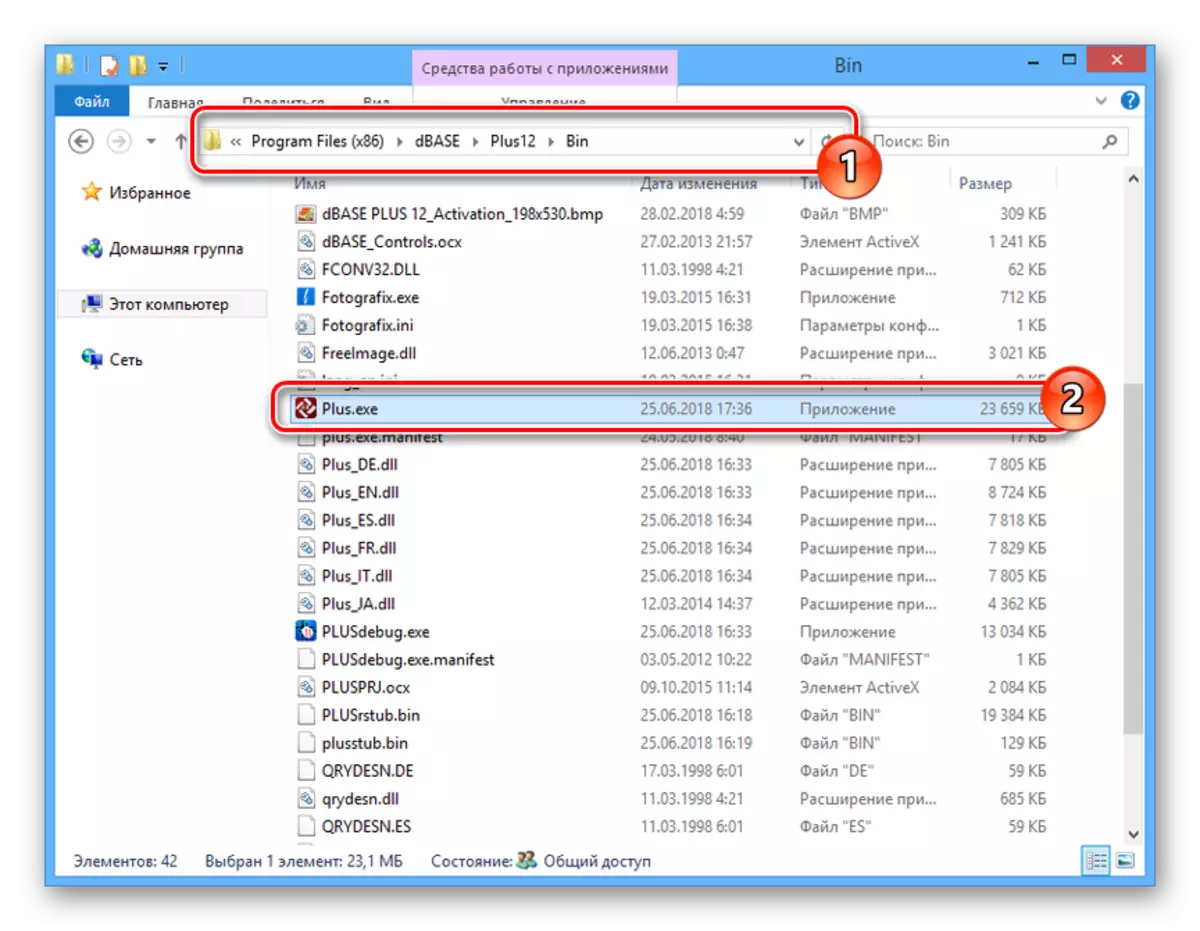
Pentru a utiliza versiunea de încercare, în timpul începerii, selectați opțiunea "Evaluați dbase plus 12".
- Deschideți meniul "Fișier" și utilizați elementul deschis.
- Prin lista de "tip de fișier", selectați extensia "Tabele (* .dbf; *. Db).
După cum puteți vedea în captura de ecran, uneori pot apărea probleme cu afișarea datelor. Se întâmplă rar și nu interferează cu utilizarea DBASE.
Metoda 2: Oficiul WordPerfect
Puteți deschide fișierul bazei de date utilizând Quattro Pro, biroul de birou WordPerfect implicit din Corel. Acest software este plătit, dar o perioadă de testare gratuită este prevăzută cu unele limitări.
Du-te la site-ul Office OfficePerfect
- Încărcați programul la computer și instalați-l. În același timp, rețineți că software-ul trebuie instalat complet, iar acest lucru este valabil mai ales pentru componenta Quattro Pro.
- Faceți clic pe pictograma Quattro Pro pentru a deschide aplicația dorită. Acest lucru se poate face atât din dosarul de lucru, cât și din desktop.
- În panoul superior, extindeți lista "Fișier" și selectați Deschidere
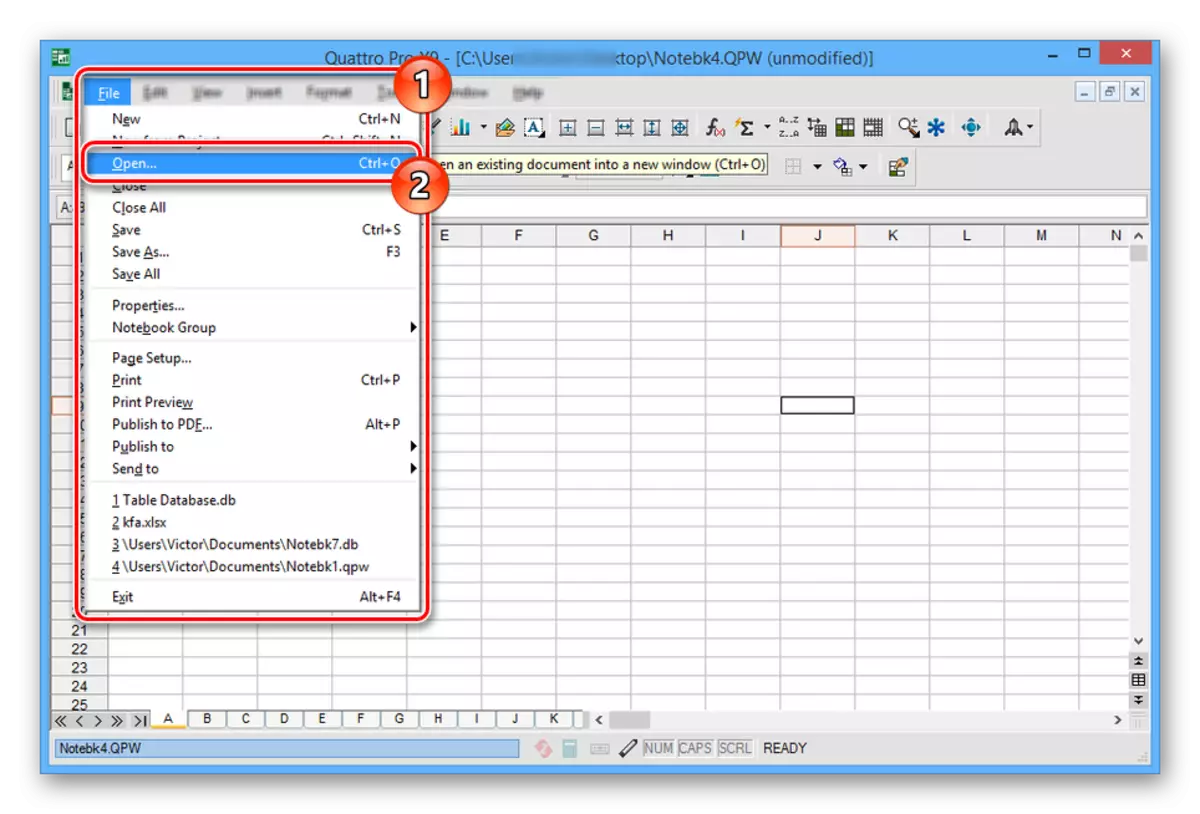
Sau faceți clic pe pictograma ca folder din bara de instrumente.
- În fereastra Deschis Fișier, faceți clic pe linia "Numele fișierului" și selectați extensia "Paradox V7 / V8 / V9 / V10 (*. DB"
- Navigați la locația fișierului bazei de date, selectați-l și faceți clic pe butonul Deschidere.
- La sfârșitul procesării scurte, tabelul stocat în fișier va fi deschis. În acest caz, este posibilă distorsionarea conținutului sau a erorilor în timpul citirii.
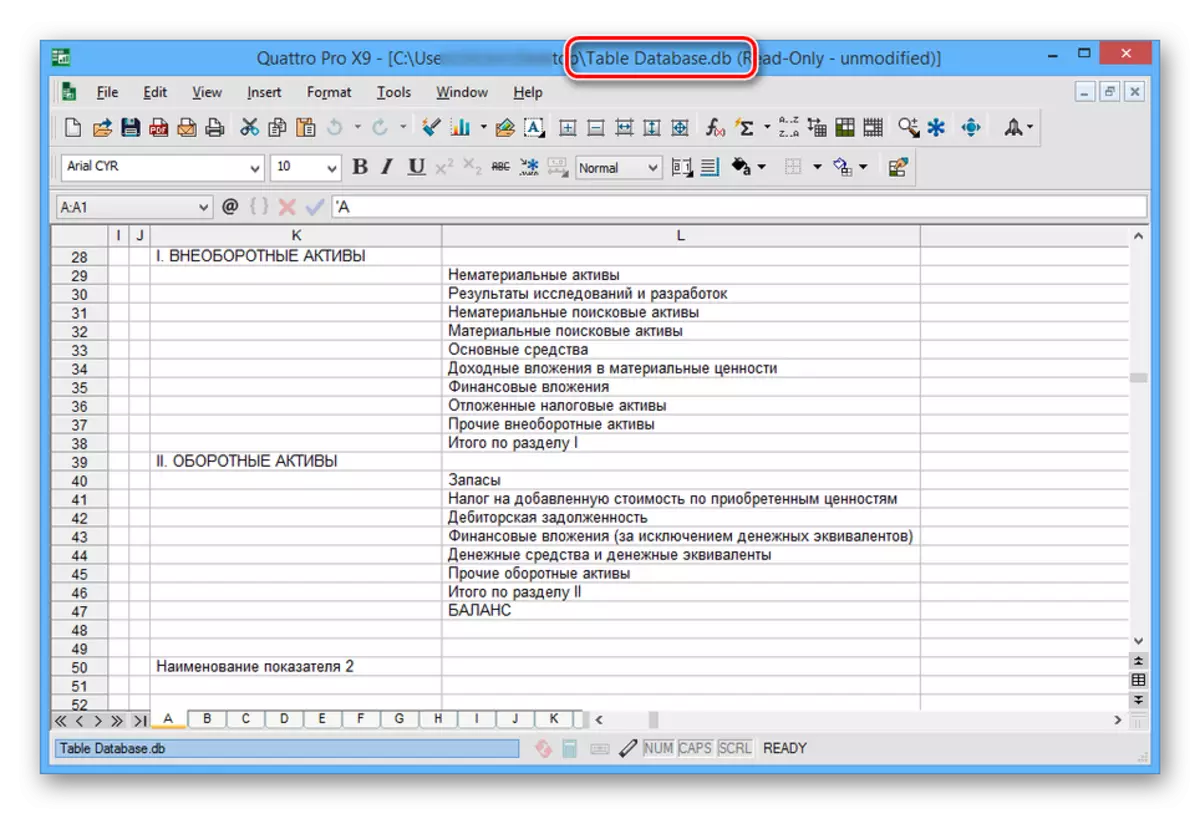
Același program vă permite să salvați tabele în format DB.

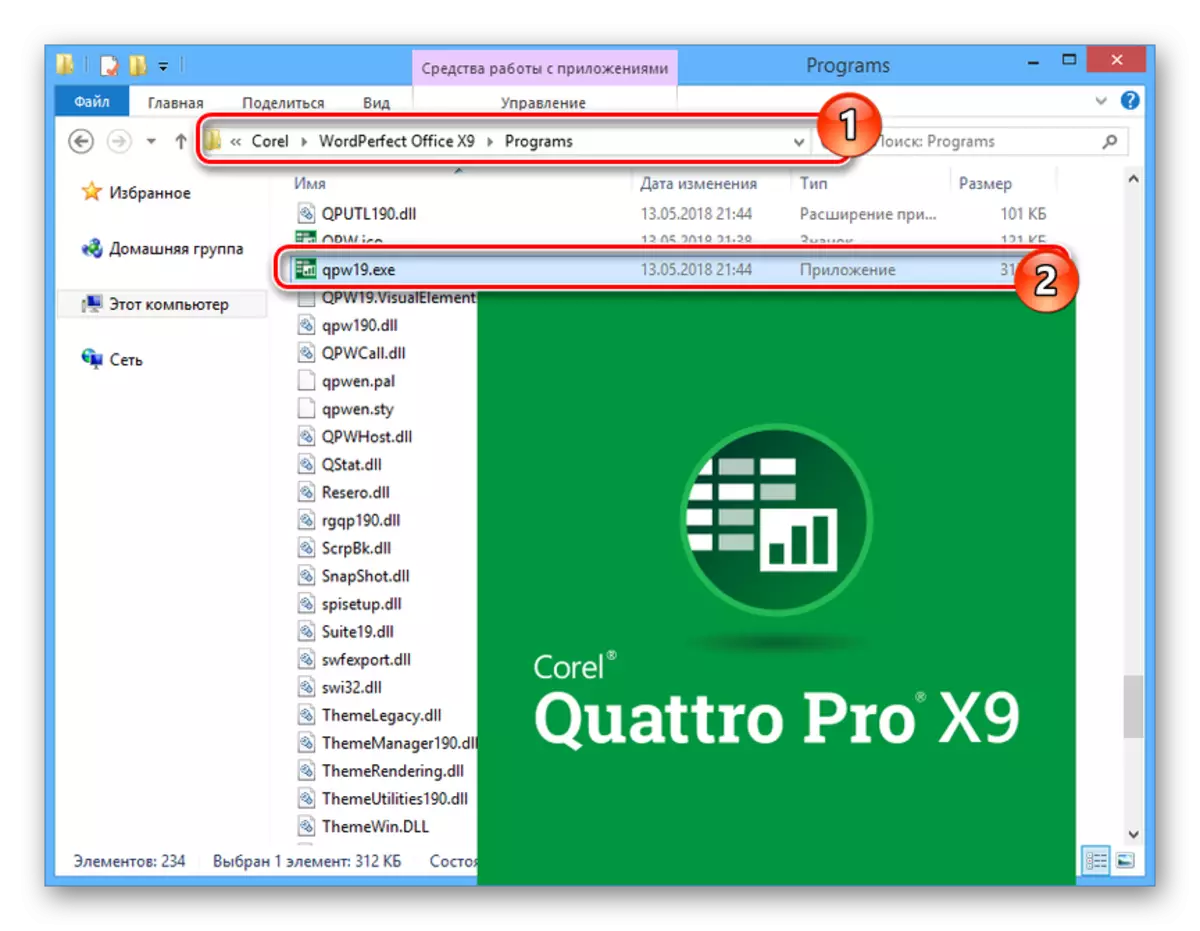


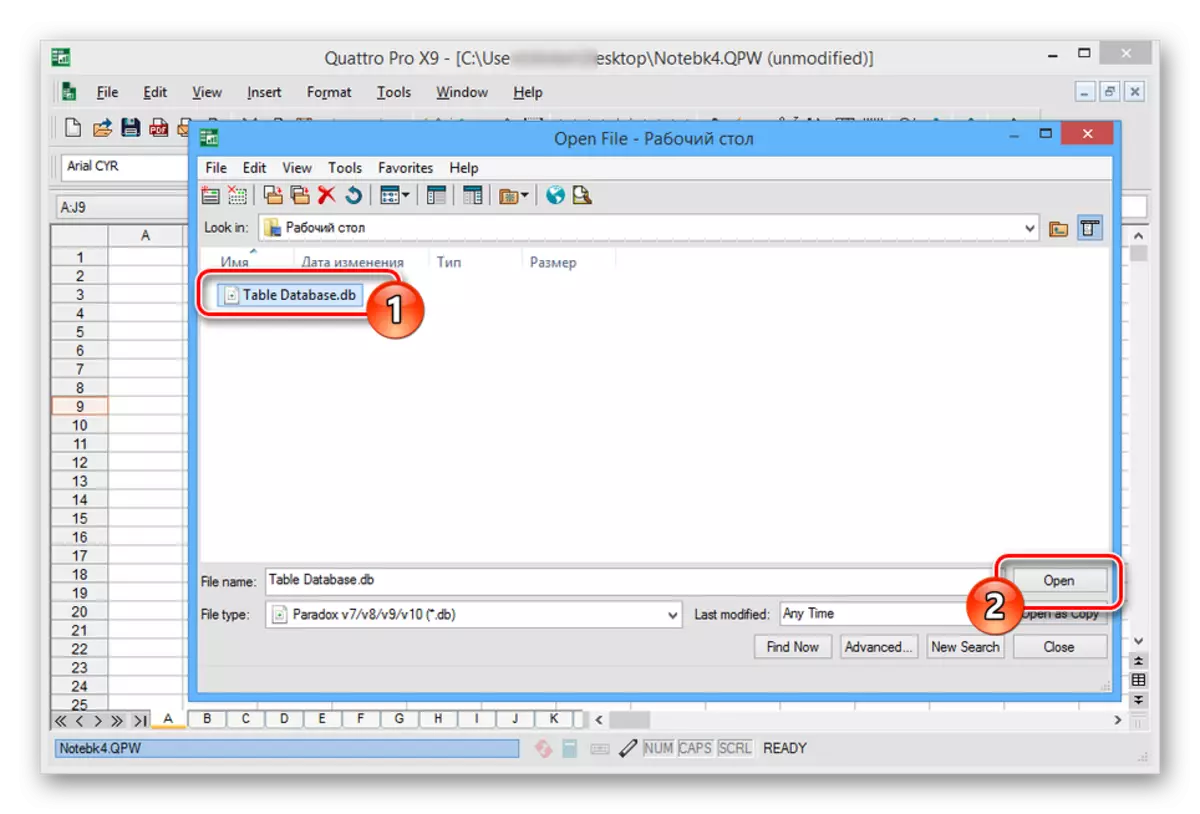

Sperăm că ați reușit să vă dați seama cum să deschideți și, dacă este necesar, să editați fișiere DB.
Concluzie
Ambele programe revizuite la un nivel acceptabil se confruntă cu sarcina atribuită acestora. Pentru răspunsuri la orice întrebări suplimentare, vă rugăm să ne contactați în comentarii.